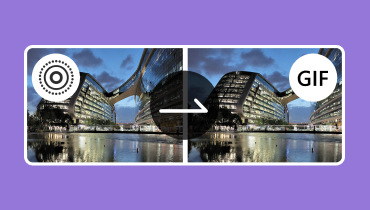3 cách chuyển đổi GIF thành ảnh động để tạo kỷ niệm sống động
Bạn có biết chuyển đổi một GIF thành ảnh trực tiếp có nhiều lợi ích? Live Photos có chuyển động và âm thanh, khiến chúng hấp dẫn hơn GIF. Bạn có thể sử dụng Live Photos làm hình nền thú vị cho thiết bị của mình, mang lại cho thiết bị một diện mạo độc đáo. Ngoài ra, đó là một cách thú vị để thể hiện khả năng sáng tạo của bạn và làm cho bức ảnh của bạn nổi bật. Vì vậy, việc chuyển đổi GIF thành Live Photos có thể làm cho hình ảnh của bạn trở nên sống động và thêm chút kỳ diệu vào cách kể chuyện bằng hình ảnh của bạn! Nếu bạn muốn tìm hiểu thêm về những điều này, vui lòng tiếp tục đọc phần sau.
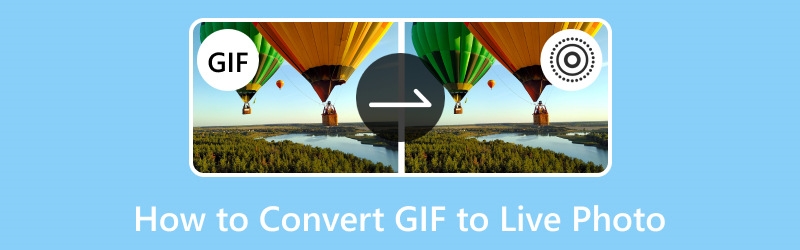
NỘI DUNG TRANG
Phần 1. Khuyến nghị: Trình chuyển đổi hình ảnh tốt nhất
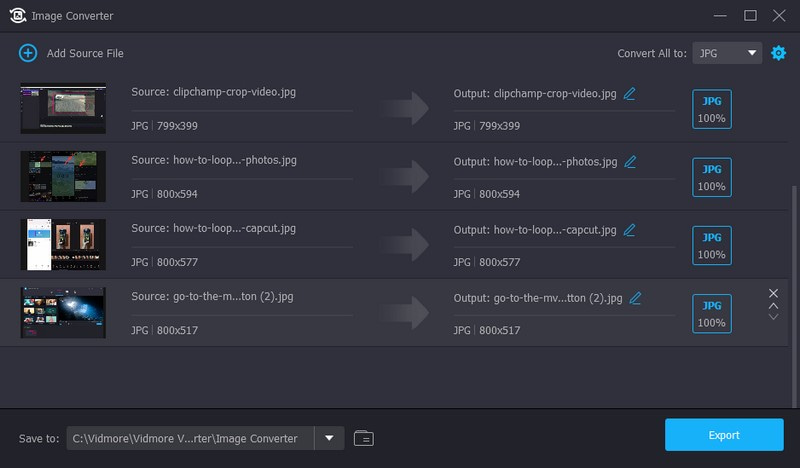
Vidmore Video Converter là một chương trình đa năng xử lý video và hoạt động vượt trội như một công cụ chuyển đổi hình ảnh. Hãy tưởng tượng bạn có một bức ảnh nhưng muốn nó trông hơi khác một chút hoặc hoạt động tốt hơn trên thiết bị của bạn. Chương trình này có thể giúp bạn chuyển đổi hình ảnh của mình từ định dạng này sang định dạng khác, làm cho chúng tương thích với các thiết bị, ứng dụng hoặc trang web khác nhau.
Tính năng Image Converter trong Vidmore Video Converter cho phép bạn dễ dàng thay đổi loại hình ảnh này sang loại hình ảnh khác. Nó có thể giúp bạn thay đổi nó sang định dạng phù hợp hoàn hảo, làm cho hình ảnh của bạn trông đẹp nhất ở bất cứ nơi nào bạn sử dụng chúng. Nó có thể chuyển đổi các định dạng hình ảnh giữa JPG/JPEG, PNG, WEBP, BMP, TIF/TIFF, v.v.
Ngoài ra, bạn có thể nhập nhiều hình ảnh và chuyển đổi chúng cùng một lúc. Cùng với đó, bạn có thể tiết kiệm thời gian và công sức chuyển đổi hình ảnh của mình sang định dạng khác. Hơn nữa, nó cung cấp tùy chọn để sửa đổi Thu phóng và Chất lượng hình ảnh của bạn. Nói lời tạm biệt với các vấn đề tương thích với trình chuyển đổi hình ảnh thân thiện với người dùng này!
Phần 2. Cách chuyển đổi GIF thành ảnh động
1. GIPHY
Nếu bạn thích sử dụng nền tảng dựa trên web để chuyển đổi GIF thành Live Photo, bạn có thể dựa vào Convertio. Nó hỗ trợ hơn 300 định dạng, có quy trình nhập và xuất nhanh chóng, dễ dàng và hỗ trợ tất cả các thiết bị. Nền tảng này hỗ trợ định dạng HEIC (Bộ chứa hình ảnh hiệu quả cao), định dạng tệp Live Photo. Tất cả các thay đổi diễn ra trên đám mây và sẽ không sử dụng bất kỳ nguồn năng lượng nào trên máy tính của bạn. Bạn có muốn tìm hiểu cách biến GIF thành Live Photo bằng GIPHY không? Nếu vậy, hãy tin tưởng vào các bước được cung cấp.
Bước 1. Cài đặt ứng dụng GIPHY bằng thiết bị di động của bạn. Sau khi cài đặt, hãy mở ứng dụng để bắt đầu.
Bước 2. Tìm ảnh GIF bạn muốn sử dụng thông qua thanh tìm kiếm ở giữa phía dưới màn hình hoặc một trong các GIPHY.
Bước 3. Nhấp vào ba dấu chấm ở bên phải màn hình.
Bước 4. Lựa chọn Chuyển đổi thành ảnh trực tiếp từ các tùy chọn nó cung cấp. Sau đó, chọn tùy chọn vừa màn hình hoặc toàn màn hình.
Bước 5. Sau khi hoàn tất, đầu ra được chuyển đổi, Live Photo mới, sẽ nằm trong thư viện ảnh của bạn.
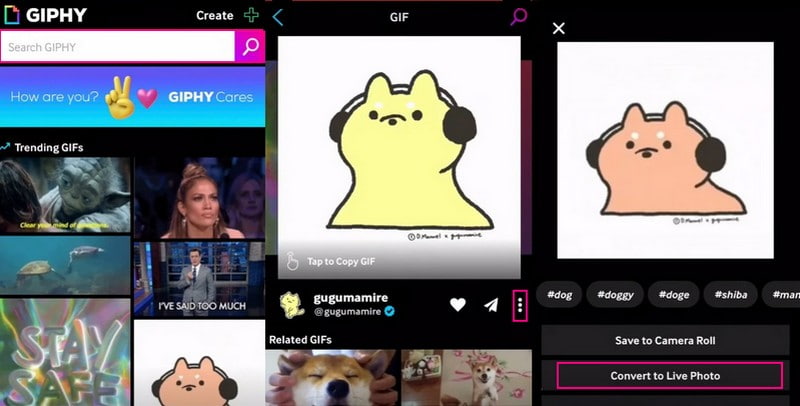
Ưu điểm
- Nó tương thích với các ứng dụng nhắn tin phổ biến.
- Bạn có thể tạo và cá nhân hóa ảnh GIF của mình.
- Nó có rất nhiều ảnh GIF vui nhộn và thú vị để bạn sử dụng trong tin nhắn và cuộc trò chuyện trực tuyến.
Nhược điểm
- Trước khi có thể tận hưởng tất cả các đặc quyền của GIPHY, bạn phải đăng nhập hoặc đăng ký nếu chưa có tài khoản.
2. Convertio
Nếu bạn thích sử dụng nền tảng dựa trên web để chuyển đổi GIF thành Live Photo, bạn có thể dựa vào Convertio. Nó hỗ trợ hơn 300 định dạng, có quy trình nhập và xuất nhanh chóng, dễ dàng và hỗ trợ tất cả các thiết bị. Nền tảng này hỗ trợ định dạng HEIC (Bộ chứa hình ảnh hiệu quả cao), định dạng tệp Live Photo. Tìm hiểu cách tạo ảnh GIF thành Ảnh trực tiếp bằng các bước được trình bày:
Bước 1. Truy cập trang web chính thức của Convertio.
Bước 2. Nhấn vào Chọn tệp và thêm ảnh GIF của bạn.
Bước 3. Khi tệp được nhập, hãy nhấp vào trình đơn thả xuống nút và chọn HEIC định dạng dưới Hình ảnh Lựa chọn.
Bước 4. Sau khi ổn định, nhấn Đổi để bắt đầu quá trình chuyển đổi.
Bước 5. Sau khi chuyển đổi nhấn nút Tải xuống để lưu Live Photo vào thư mục của bạn.
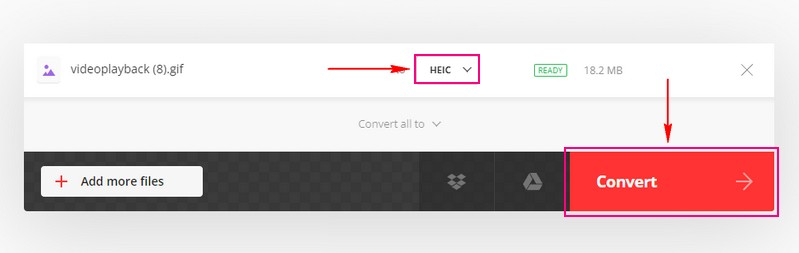
Ưu điểm
- Nó rất dễ sử dụng, với giao diện đơn giản để nhập và chuyển đổi tệp.
- Nó cung cấp phiên bản miễn phí hoặc không trả phí với các tính năng hạn chế, có thể đủ cho nhiều người dùng.
- Nó xóa các tập tin đã tải lên khỏi máy chủ sau một thời gian ngắn.
Nhược điểm
- Nó yêu cầu kết nối internet để hoạt động.
- Phiên bản miễn phí có kích thước tệp giới hạn và các tệp lớn hơn yêu cầu đăng ký trả phí.
- Quá trình chuyển đổi có thể mất một chút thời gian, đặc biệt đối với các tệp lớn hơn hoặc phức tạp hơn.
3. Trình tạo ảnh trực tiếp
Motion Stills là một ứng dụng iPhone độc đáo có thể làm cho ảnh GIF của bạn trở nên thú vị. Bạn có thể chuyển đổi ảnh GIF yêu thích của mình thành các Ảnh trực tiếp này, thêm lớp hoạt ảnh mới vào ảnh của mình. Ngoài ra, nó còn chứa các công cụ chỉnh sửa tiện dụng để cải thiện Live Photos của bạn hơn nữa. Vì vậy, nếu bạn muốn tạo cho ảnh GIF của mình một chút ma thuật, Motion Stills có thể giúp bạn làm điều đó! Để khám phá cách lưu GIF dưới dạng Live Photo, hãy làm theo các bước bên dưới:
Bước 1. Cài đặt Motion Stills bằng thiết bị di động của bạn.
Bước 2. Chạm vào Nhập khẩu để thêm ảnh GIF từ thư viện ảnh của bạn.
Bước 3. Ứng dụng sẽ tự động chuyển đổi GIF của bạn thành Live Photo. Bạn có thể xem trước tác phẩm mới của mình bằng cách nhấp vào Chơi cái nút.
Bước 4. Sau khi hài lòng với Live Photo của bạn, hãy nhấp vào Lưu ảnh trực tiếp để tải xuống đầu ra của bạn.
Bước 5. Bạn có thể tìm thấy Live Photo của mình trong thư viện ảnh và chia sẻ nó với gia đình và bạn bè.
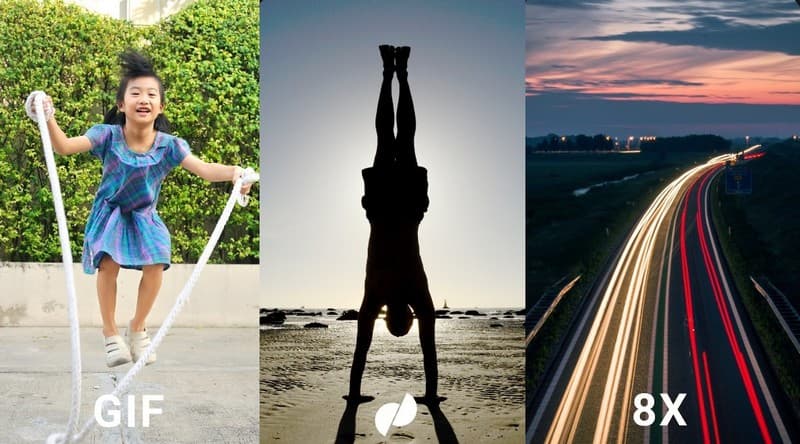
Ưu điểm
- Nó biến ảnh GIF của bạn thành Ảnh trực tiếp, khiến chúng trở nên tương tác và thú vị.
- Nó bao gồm các tính năng chỉnh sửa để làm cho Live Photos của bạn trông đẹp hơn nữa.
- Nó được thiết kế cho iPhone, vì vậy nó hoạt động tốt trên các thiết bị của Apple.
Nhược điểm
- Cách chuyển đổi GIF sang PNG và ngược lại [Phương pháp đáng tin cậy]
- Nó chủ yếu để chuyển đổi GIF nên không hoạt động với các loại tệp khác.
Phần 3. Câu hỏi thường gặp về Chuyển đổi GIF thành Live Photo
GIF có thể là hình nền sống không?
Không, hầu hết các thiết bị không thể sử dụng GIF làm hình nền động. Hình nền động yêu cầu định dạng khác, chẳng hạn như video hoặc loại tệp cụ thể và chúng hoạt động khác với ảnh GIF.
Bạn có thể lấy ảnh GIF làm màn hình khóa không?
Bạn có thể sử dụng ảnh GIF làm hình nền màn hình khóa trên một số thiết bị. Điều đó có nghĩa là khi bạn bật thiết bị, bạn sẽ thấy ảnh GIF làm hình nền trước khi mở khóa. Tuy nhiên, không phải tất cả các thiết bị đều hỗ trợ tính năng này và bạn có thể cần kiểm tra cài đặt của thiết bị để xem liệu có khả thi hay không.
Tại sao hình nền ảnh động của tôi không hoạt động?
Nếu hình nền Live Photo của bạn không hoạt động, có thể có một số lý do. Có thể có vấn đề về khả năng tương thích của thiết bị, cài đặt màn hình khóa, tệp bị hỏng, cập nhật phần mềm, v.v.
Live Photos có được hỗ trợ trên tất cả iPhone không?
Trực tiếp
Live Photos có chiếm nhiều dung lượng hơn ảnh thông thường không?
Có, Live Photos có xu hướng chiếm nhiều dung lượng lưu trữ hơn vì chúng chứa các thành phần video và hình ảnh tĩnh chất lượng cao.
Phần kết luận
Bạn đã từng học cách biến ảnh GIF thành ảnh động để làm cho hình ảnh hoạt hình của bạn trở nên sống động trên thiết bị di động của bạn. Bạn có thể thực hiện việc này với GIPHY, Convertio và Motion Stills. Những ứng dụng này có thể thay đổi GIF của bạn thành Ảnh trực tiếp, thêm chuyển động và âm thanh. Đó là một cách thú vị để làm cho bức ảnh của bạn trở nên sinh động và thú vị hơn.
Nếu bạn muốn chuyển đổi hình ảnh của mình sang định dạng khác, bạn có thể sử dụng Vidmore Video Converter. Nó hỗ trợ nhiều định dạng hình ảnh và hỗ trợ chuyển đổi hình ảnh hàng loạt. Trên hết, quá trình này rất dễ dàng và chuyển đổi nhanh chóng!